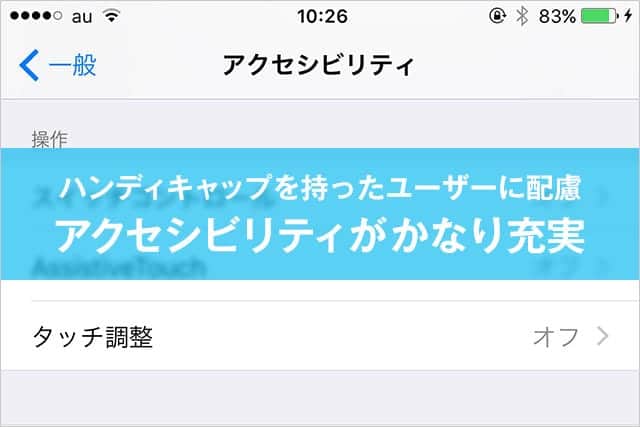
iPhoneならどんな人でも使いやすくするために様々な調節が可能!
若い人からご年配の方、さらにはハンディキャップを持った人など、様々な人が使うiPhone。
「文字が見えにくい」
「タッチ操作が難しい」
「音が聞こえにくい」
などなど、人によって調節したい項目は様々。
iOS 8でもアクセシビリティの設定は充実していましたが、iOS 9からはさらにその機能が強化されています。
iOS 9でタップを調整できるようになった
iOS 9からは、アクセシビリティの「操作」に「タッチ調整」が追加されました。
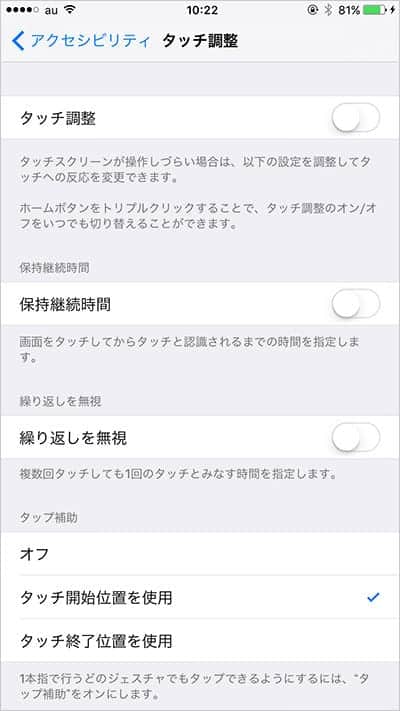
「設定」アプリ →「一般」→「アクセシビリティ」→「タッチ調整」
iPhoneの画面をタッチして操作するタッチスクリーンが使いにくい、操作しづらい場合は、
保持継続時間・・・画面をタッチしてからタッチと認識されるまでの時間を指定
繰り返しを無視・・・複数回タッチしても1回のタッチとみなす時間を指定
タップ補助・・・1本指でどのジェスチャでもタップできるようにする
などの設定を、お好みの応じて調整してください。
よりiPhoneが使いやすくなりますよ。
その他の便利なアクセシビリティ機能
その他にも、設定方法を知っておいて損はないものがたくさんあります。
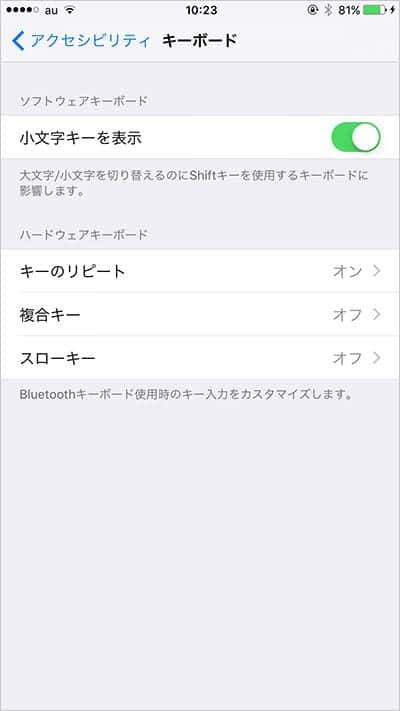
「アクセシビリティ」→「キーボード」
以前紹介した「キーボード」の調整はここから。
→ iOS 9のキーボードを常に大文字表示に戻す方法
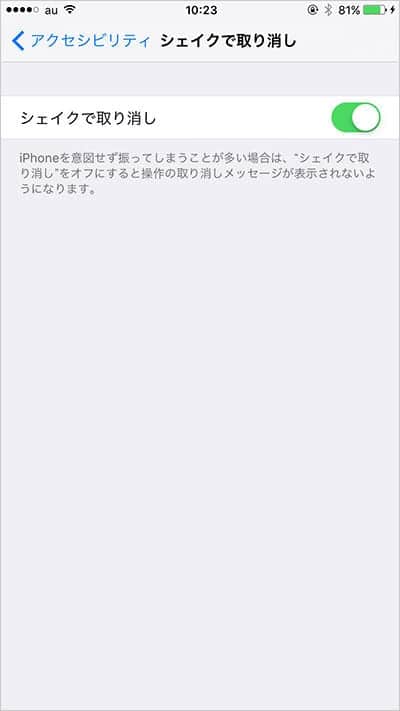
「アクセシビリティ」→「シェイクで取り消し」
iPhoneを振れば直前の操作を取り消し(アンドゥ)できる「シェイクで取り消し」。意図せずに振ってしまうことが多い場合はここでオフにしておきましょう。
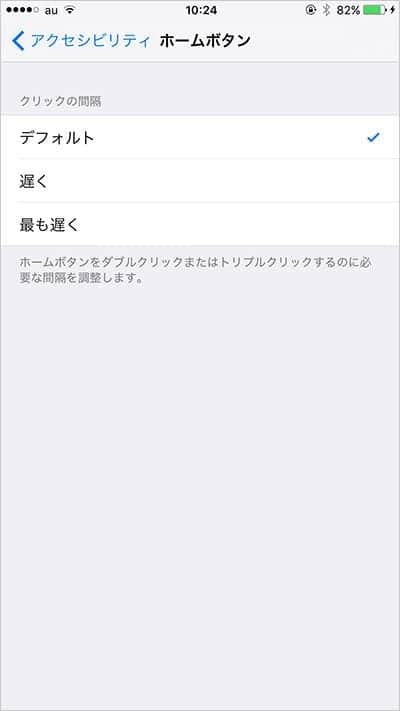
「アクセシビリティ」→「ホームボタン」
ホームボタンをタブルクリックまたはトリプルクリックするのに必要な間隔を調整できます。
ここで紹介した設定項目はほんの一部です。
ご自分の使いやすいように設定できるアクセシビリティ、ぜひ使ってみてください
iOSの記事をもっと読む
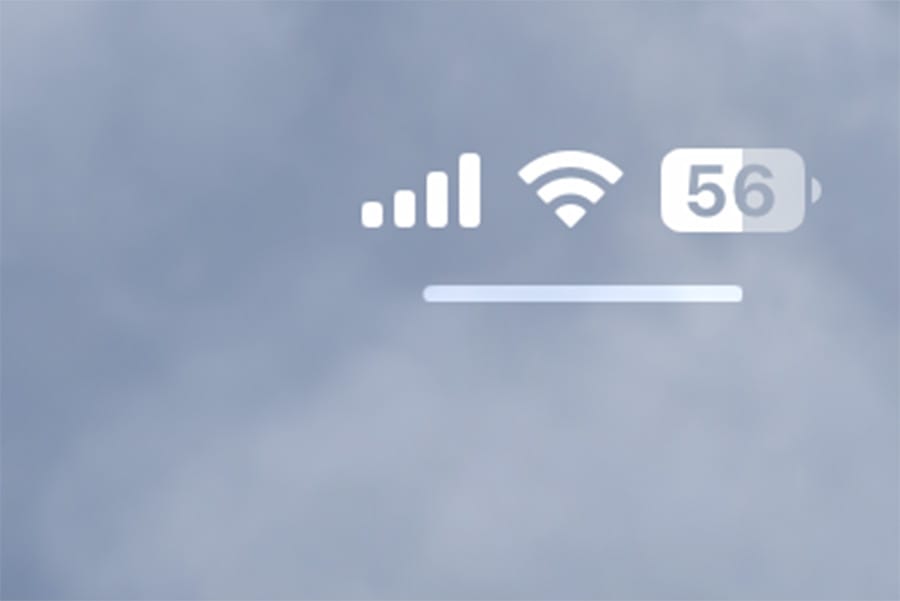 iOS16.1でようやくiPhone 12 miniでもバッテリーのパーセント表示が可能に!
iOS16.1でようやくiPhone 12 miniでもバッテリーのパーセント表示が可能に!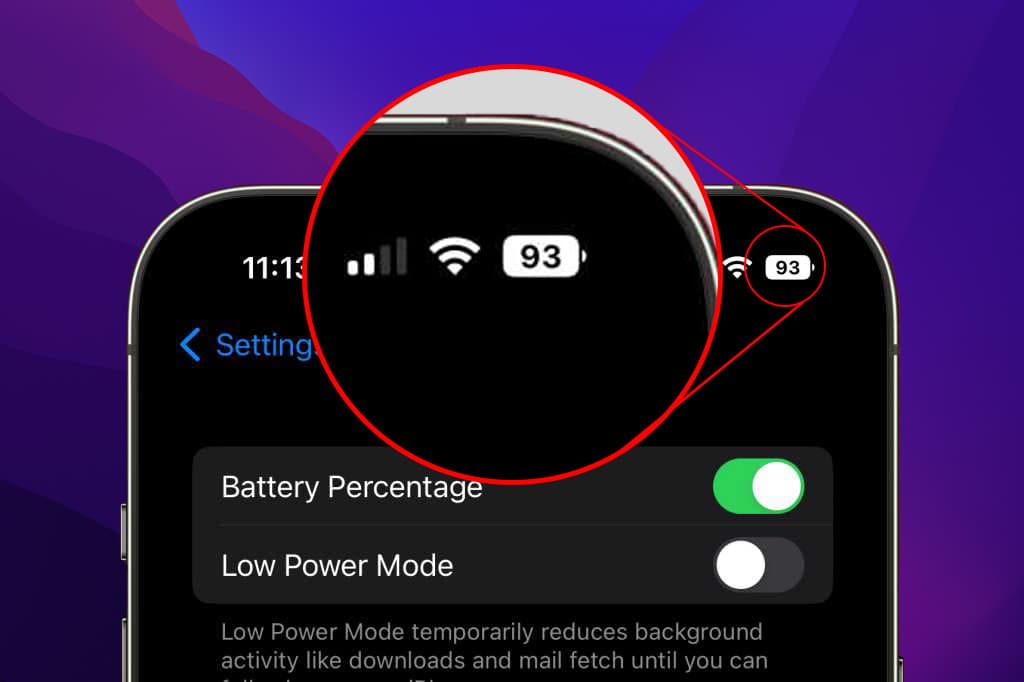 iOS16でバッテリー残量をパーセンテージで表示できるようになって...ない!
iOS16でバッテリー残量をパーセンテージで表示できるようになって...ない!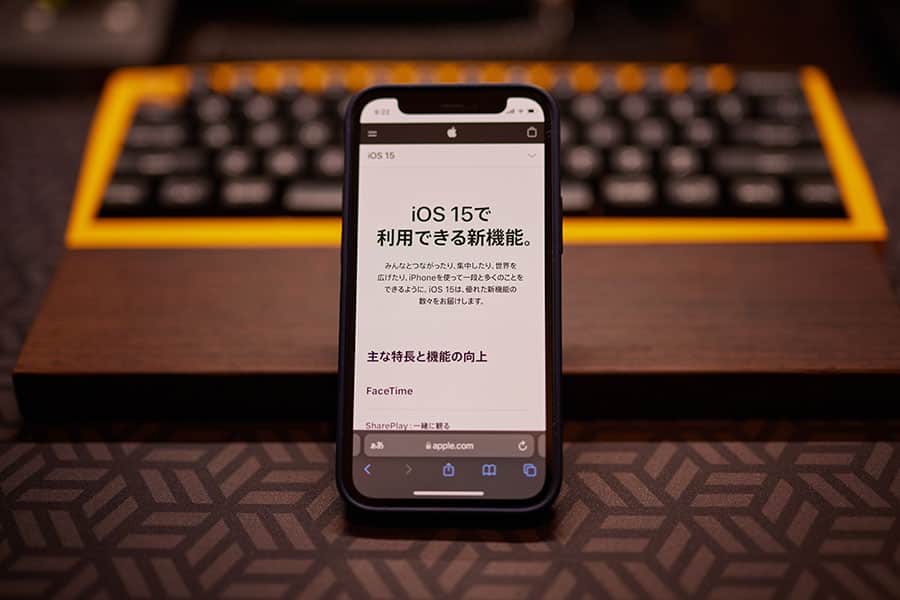 iOS15のSafariを使い始める時にやったこと
iOS15のSafariを使い始める時にやったこと iOS12から身近になったAR(拡張現実)をiPhoneで試してみた
iOS12から身近になったAR(拡張現実)をiPhoneで試してみた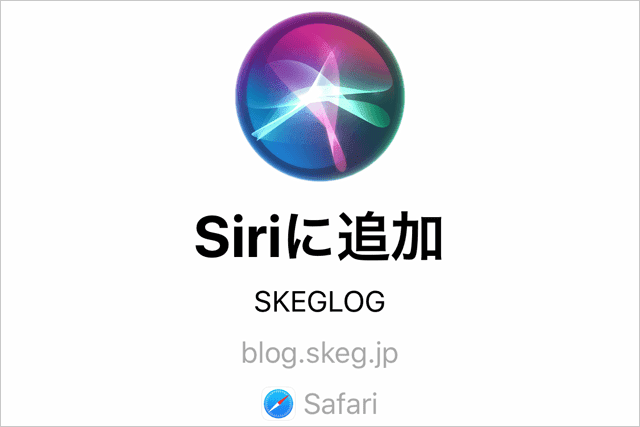 【iOS12の新機能】Siriショートカットでルーティンを自動化
【iOS12の新機能】Siriショートカットでルーティンを自動化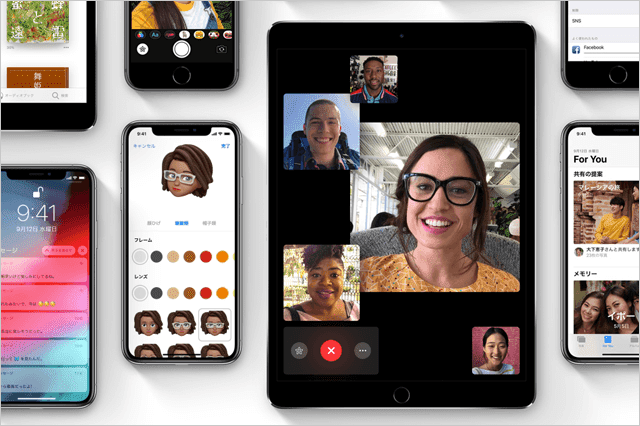 インクフィルタ面白い!iOS12からミー文字対応で面白くなったFaceTime。最大32人の通話に対応
インクフィルタ面白い!iOS12からミー文字対応で面白くなったFaceTime。最大32人の通話に対応 解決!iOS12へアップグレードしたらiPhoneへの写真同期ができるようになりました!
解決!iOS12へアップグレードしたらiPhoneへの写真同期ができるようになりました! iOS11で変更になったWebサイトのアカウントとパスワードの保存場所。不要なものは削除して整理しました
iOS11で変更になったWebサイトのアカウントとパスワードの保存場所。不要なものは削除して整理しました- →「iOS」の記事一覧へ
記事についてのご感想・ご質問、受付中!
分かりやすい記事になるように努めてますが、「こういうことを知りたかった」「ここについてもうちょっと詳しく教えて」など、当記事について質問や知りたいことがあれば以下のツイートボタンからお気軽にお送りください。自動的に記事URLが入りますのでそのまま質問内容を最上部に記入してください。できるだけ早く返信させていただきます(質問が多い場合はお時間をいただくことがあります)。
ご質問は無料。質問はもちろん、「役に立った!」「面白かった!」など、お褒めの言葉だともっとうれしいです!
記事を少しでもより良いものにするためにご協力をお願いいたします。
このブログ「スーログ」を購読する
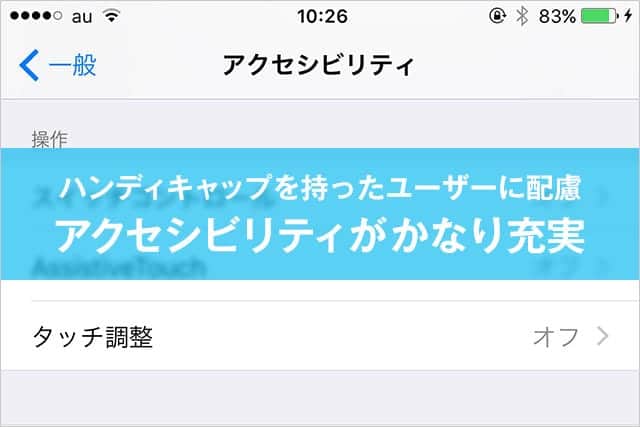
「いいね!」しよう。
● 最新記事をRSSで配信中です。feedlyへの登録はこちらから。
● twitterでの情報発信、YouTubeで動画レビューも公開してます。チャンネル登録もよろしく!
